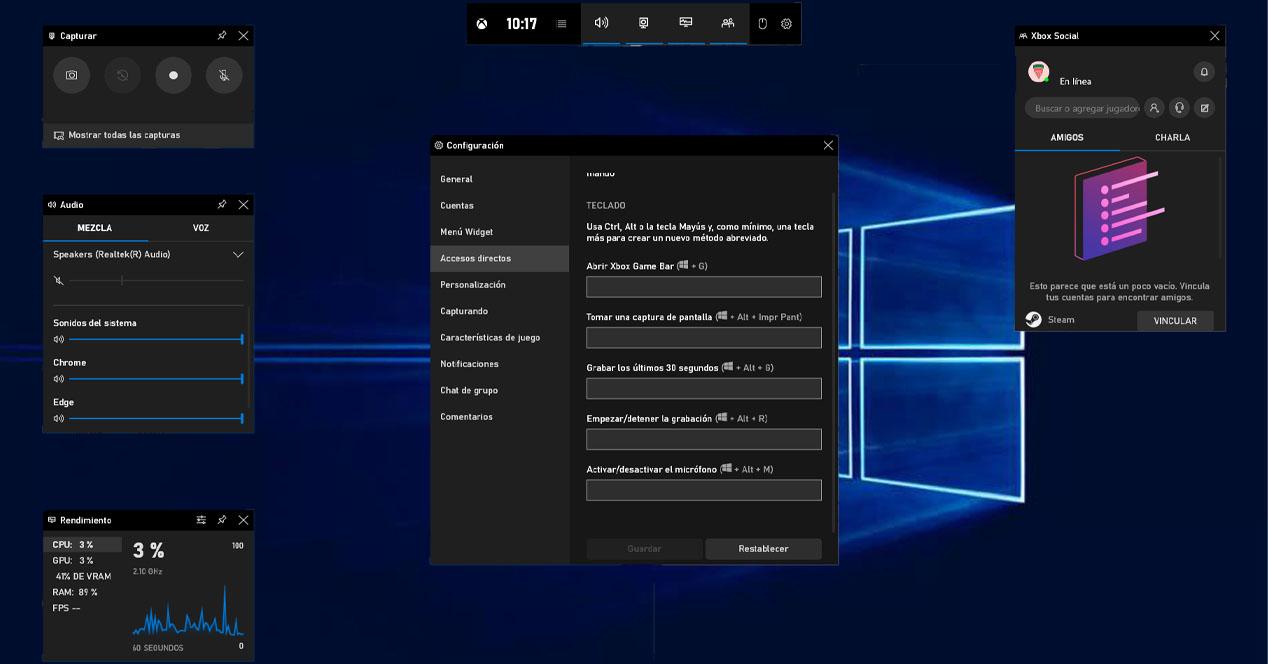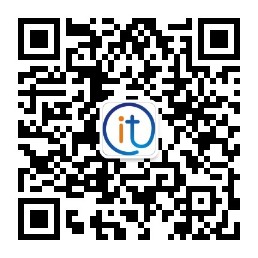游戲欄或“游戲欄”是一個非常有趣的添加,我們已經看到它隨著Windows更新的發展而發展,直到到達當前點為止,在該點上,我們擁有比開始時更牢固的界面和更多的功能。
我們不僅會看到如何訪問此欄,而且還會看到它為我們提供的功能以及使用它時可以做的事情。另外,現在,它允許我們使用第三方帳戶來執行某些任務,稍后我們將告訴您。
相關推薦:數據湖,數據倉庫和大數據:有什么區別?
激活Windows 10游戲欄
進入游戲欄的方式與我們近年來進入的方式相同,從這個意義上說,沒有任何變化。我們將必須同時按下Windows鍵+字母G,以便該欄出現在我們面前。
若要具有最新外觀和最新功能,您必須對Windows 10進行完全更新,因為自2019年5月更新以來,此元素在各個方面的更改都相當重要。
酒吧選項
直到不久之前,游戲欄還是一個小窗口,當我們按下Win + G時會啟動它。目前,您沒有看到任何東西,因為它的外觀發生了很大變化,使用小窗口可以使您更仔細地查看重要數據并執行某些任務。
在頂部,有一個典型的欄,我們可以在其中執行某些操作,稍后再討論。在右側和左側,我們都有帶有信息的小部件,我們可以用鼠標將其移動到任意位置,因為知道下次啟動該游戲系統時,所有內容都將留在我們離開的地方。
如果看一下主欄的功能,就會發現我們一直擁有的功能,例如能夠錄制游戲或通過Internet廣播它們,但是由側面的小部件來管理。

其中一個按鈕是指音頻,在這里我們可以通過小部件控制所有聲音的音量,這些聲音既可以來自為其選擇的揚聲器或耳機,也可以來自系統本身的聲音,甚至包括來自瀏覽器的聲音。
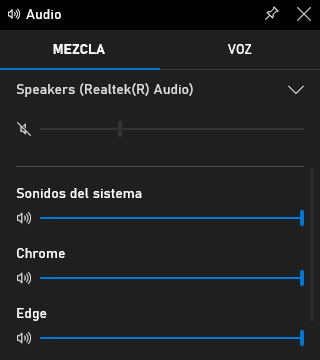
在另一個小部件中,我們將看到計算機的性能如何,向我們展示了CPU,圖形卡和RAM內存的使用百分比。另外,我們將看到一個非常有說明性的圖表,它告訴我們PC的功能如何運行。
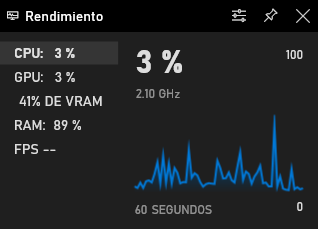
在上方的欄中,我們帶有帶齒輪的圖標,我們將在其中打開整個系統的配置。我們在不同的部分中提供了所有內容:
常規:我們可以在其中看到游戲欄的版本,也可以在Windows中訪問其配置。
帳戶:在這里,我們將管理所有可以同步的社交網絡帳戶。
窗口小部件菜單:我們將在其中管理我們希望顯示的第三方窗口小部件。盡管我們稍后將詳細討論此問題。
快捷方式:這是創建鍵盤快捷方式的地方。我們可以根據自己的喜好設置各種功能,例如打開游戲欄,截屏,記錄最后30秒,開始或結束記錄以及激活或停用麥克風。
個性化:除了其他與外觀相關的內容外,我們還可以在其中選擇亮,暗還是Windows主題。
捕獲:有關視頻和音頻錄制的選項。
游戲特色:兼容正在運行的游戲。
通知:我們將管理與通知相關的所有內容。除其他選項外,我們可以防止我們在錄制游戲時收到任何消息或阻止朋友在線時收到通知。
群組聊天:從這里我們將管理與聊天的音頻和語音相關的所有內容。我們可以選擇聲音輸出及其音量,輸入,甚至可以啟用一個選項,以便您必須按下才能講話。
評論:這些只是公司評論。
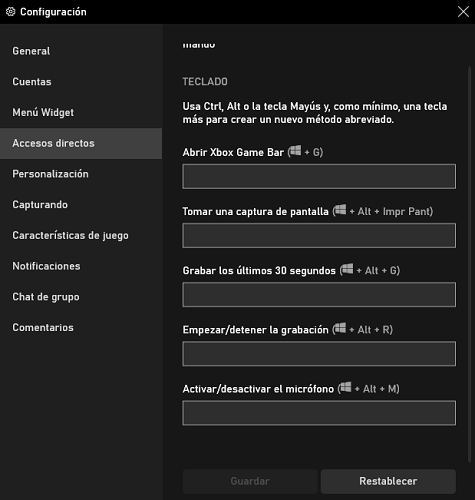
我們只能談論Xbox Social小部件,在該社區中,一旦我們將社交網絡添加到我們的朋友中,我們就可以在玩游戲時參與聊天,查看誰在線并與該人開始對話。
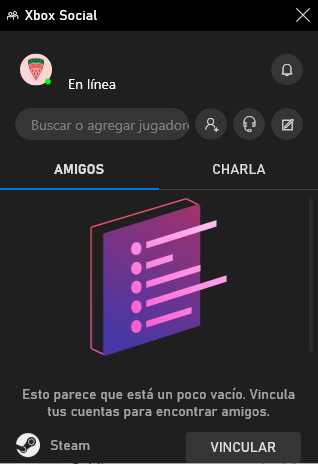
添加小部件
我們可以添加小部件,這是一個非常有趣的功能,盡管仍然缺少與某些第三方應用程序的兼容性。即使這樣,我們也可以通過XBox游戲欄或XBox Live添加Spotify,Twitter,Steam,Facebook,Twitch,Discord或Reddit。
為此,我們必須遵循以下簡單的步驟,這樣您就不會有絲毫的麻煩:
按下Win + G打開游戲欄。
接下來,我們將單擊主桿鏈輪的右側。
現在是時候輸入Accounts了,它在剛打開的左欄中。
現在您將看到我們擁有XBox游戲欄中的帳戶,然后擁有屬于XBox Live的帳戶。
例如,如果您想添加一個Twitter帳戶,我們將單擊Login按鈕。
然后將打開一個窗口,在該窗口中,我們必須將他們請求的數據(用戶名和密碼)全部放入,以便正確鏈接所述帳戶。
輸入這些數據后,我們選擇的新窗口小部件就會出現在屏幕的右側。我們將看到它像已鏈接的服務一樣被調用。
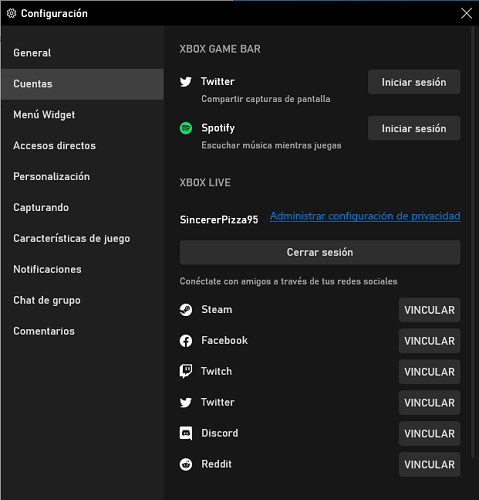
有了我們告訴您的一切,您可以從Windows 10游戲欄中獲得更多收益,因為如您所讀,它為我們提供了許多有趣的選項,我們可以在玩游戲和錄制游戲時加以利用。近年來,該系統在各個方面的發展都非常高,現在,如果我們將其與您不久前的相比,它將更加實用和可用。